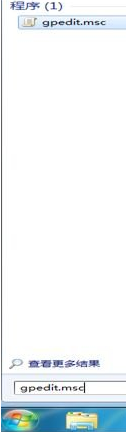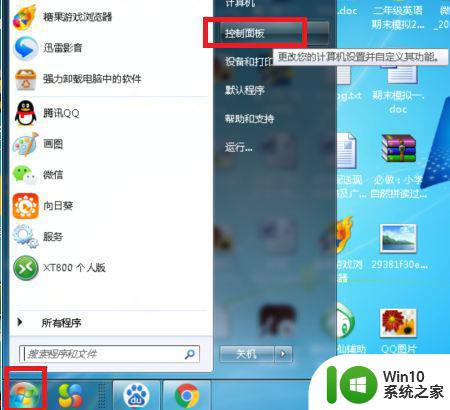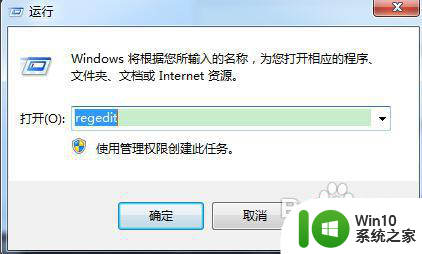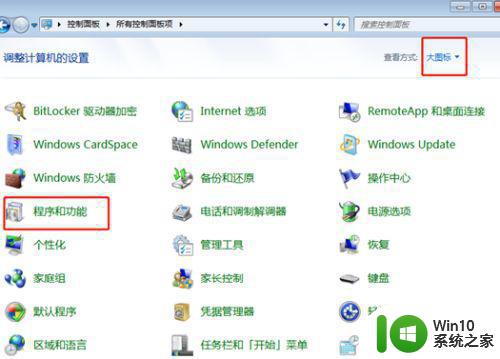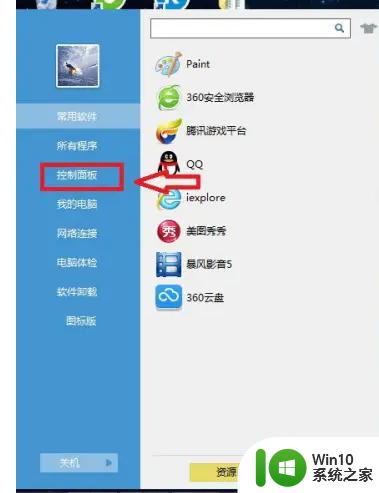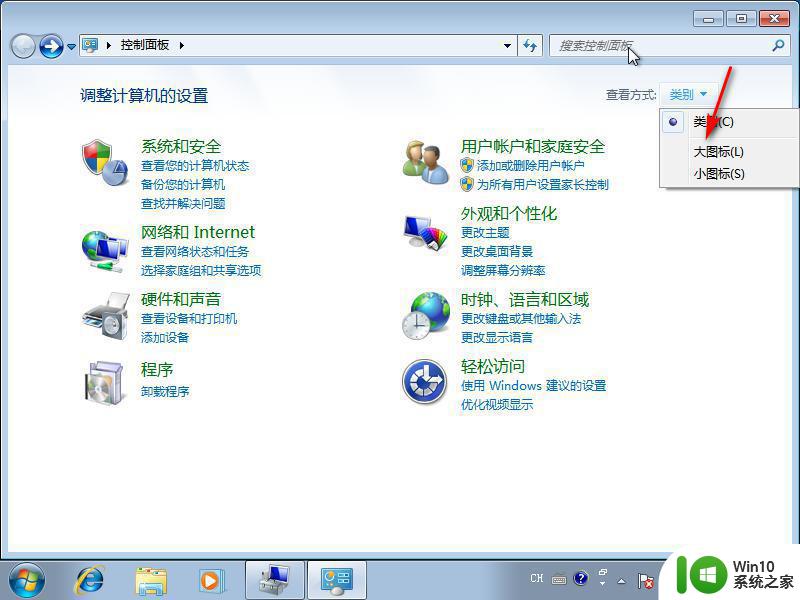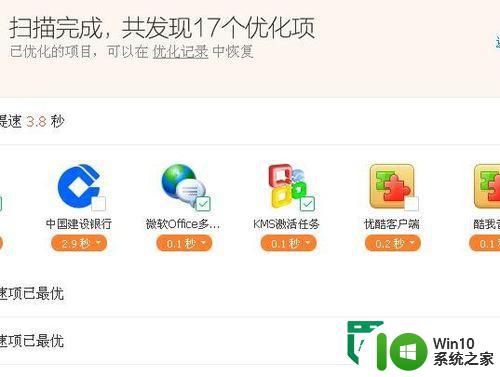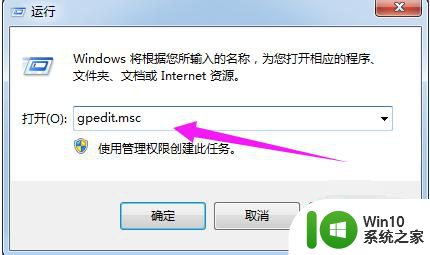如何优化电脑win7下载速度 电脑win7下载速度慢的解决方法
更新时间:2023-05-26 12:51:03作者:jiang
如何优化电脑win7下载速度,现代社会离不开电脑,互联网也是人们生活和工作中必不可少的一部分,然而由于种种原因,有时电脑下载速度较慢,这不仅浪费时间,也影响了用户的体验。对于使用Win7系统的用户来说,如何优化下载速度成为了一个重要问题。在本文中我们将分享一些解决Win7下载速度慢的方法,帮助您更好地解决这个问题。
具体方法:
1、首先双击打开控制面板,将上方的查看方式改为大图标,点击网络和共享中心-更改适配器设置。
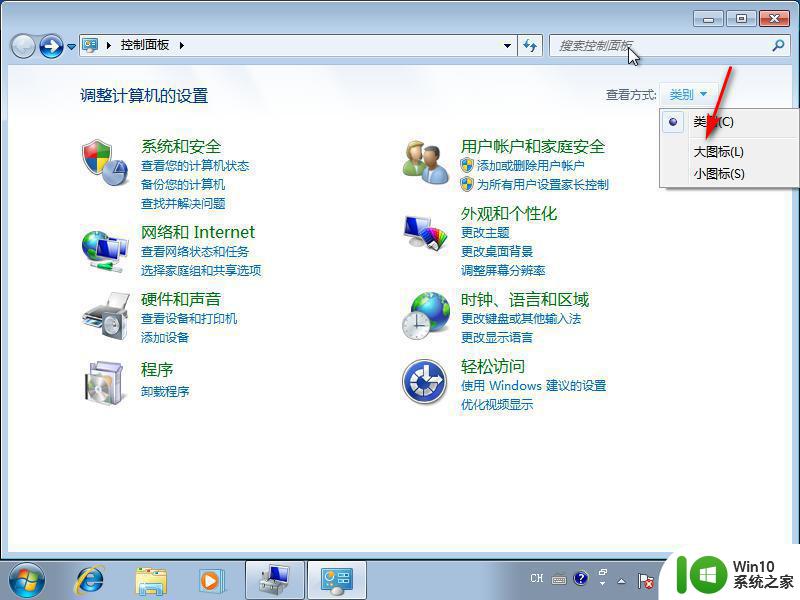
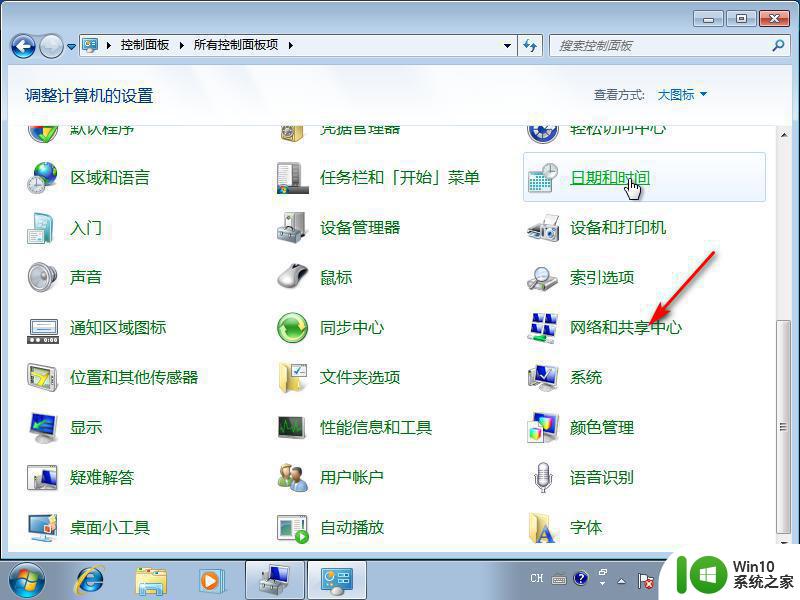
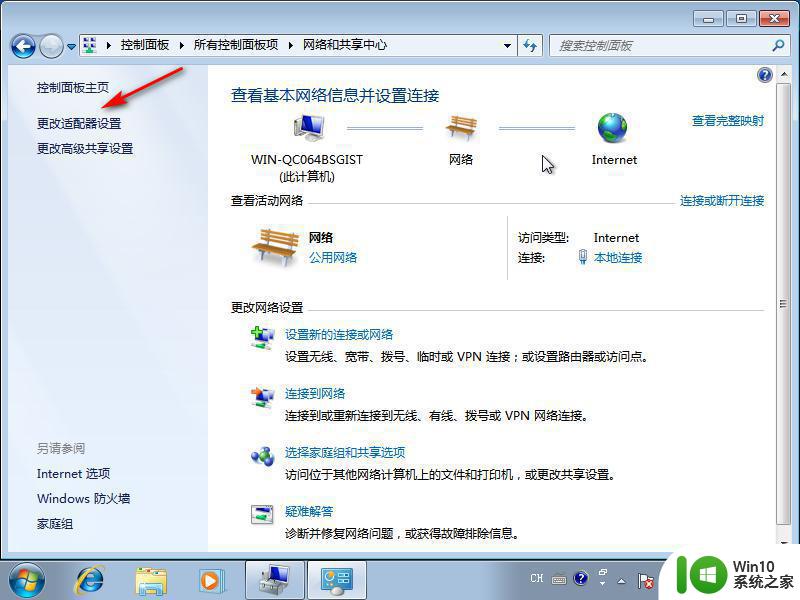
2、右击选中本地连接选择属性,点击配置按钮。
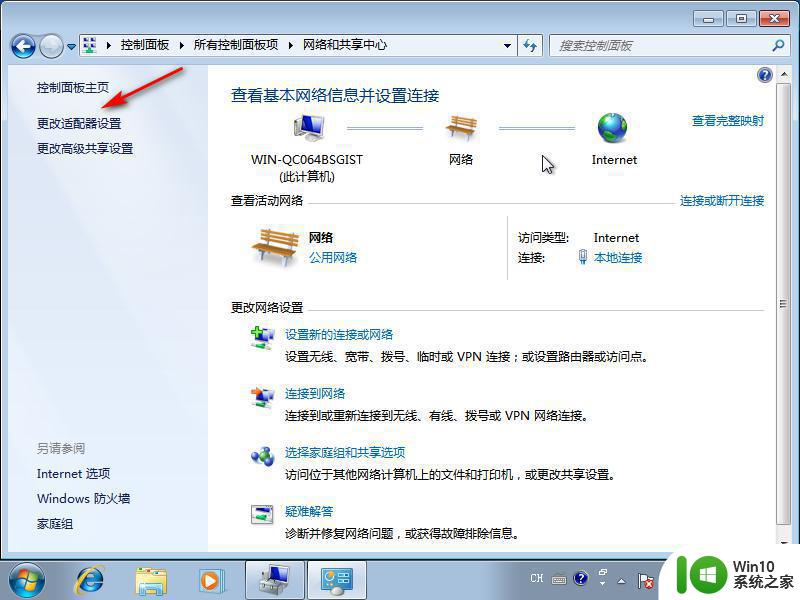
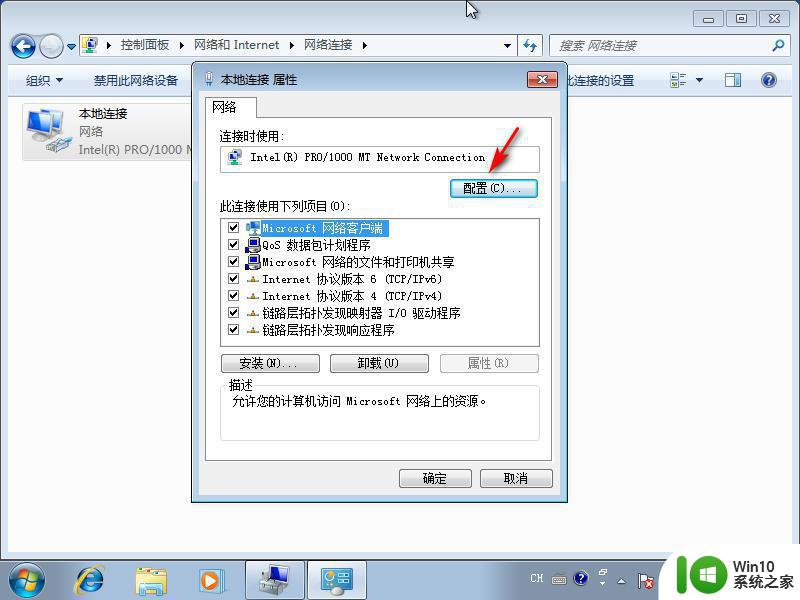
3、进入后点击选择高级选项,分别选择大量发送卸载(LPV4)。和大量发送卸载v2(LPV4),将这两项的值改为禁用即可。
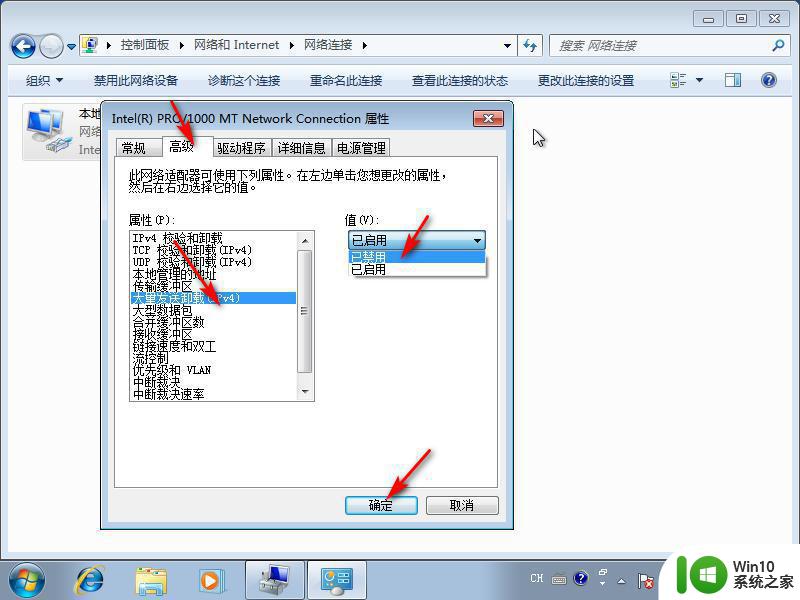
以上就是如何优化电脑win7下载速度的全部内容,以及解决电脑win7下载速度慢的问题的方法,如果您遇到相同的问题,请参考本文中介绍的步骤进行修复,希望本文对您有所帮助。